Книга учета доходов и расходов в 1С 8.3: где найти, как заполнить, проблемы
Все налогоплательщики, использующие упрощенную систему налогообложения (УСН) обязаны вести книгу учета доходов и расходов (КУДиР). Если этого не делать, либо заполнить ее не правильно, можно получить немалый штраф (ст. 120 налогового кодекса РФ). Данная книга распечатывается и передается в налоговую инспекцию по их требованию. Она должна быть сшита и пронумерована.
Содержание
Настройка КУДиР в 1С 8.3
Перед тем, как вы начнете формировать данную книгу учета доходов и расходов в 1С 8.3, проверьте настройки программы. Если у вас возникают проблемы с формированием КУДиР и какие-то расходы не попадают в книгу, тщательно перепроверьте настройки. Большинство проблем кроется именно тут.
Где находится книга учета доходов и расходов 1С 8.3? В меню «Главное» выберите пункт «Учетная политика» раздела «Настройки».
Перед вами откроется список настроенных учетных политик в разрезе организаций. Откройте нужную вам позицию.
Наша команда предоставляет услуги по консультированию, настройке и внедрению 1С.
Связаться с нами можно по телефону +7 499 350 29 00.
Услуги и цены можно увидеть по ссылке.
Будем рады помочь Вам!
В форме настройке учетной политики в самом низу перейдите по гиперссылке «Настройка налогов и отчетов».
В нашем примере выбрана «Упрощенная (доходы минус расходы)» система налогообложения.
Теперь можно перейти в раздел «УСН» данной настройки и настроить порядок признания доходов. Именно здесь указывается, какие операции уменьшают налоговую базу. Если у вас возникает вопрос почему расход не попадает в книгу расходов и доходов в 1С — первым делом смотрите в эти настройки.
Получите понятные самоучители по 1С бесплатно:
С некоторых пунктов нельзя снять флаг, так как они являются обязательными для заполнения. Остальные флаги можно установить исходя из специфики работы вашей организации.
После настройки учетной политики перейдем к настройке печати самого КУДиР. Для этого в меню «Отчеты» выберите пункт «Книга доходов и расходов УСН» раздела «УСН».
Перед вами откроется форма отчета книги учета. Нажмите на кнопку «Показать настройки».
Если вам необходимо детализировать записи полученного отчета, поставьте соответствующий флаг. Остальные же настройки лучше уточнить в вашей налоговой инспекции, узнав требования к внешнему виду КУДиР. В разных инспекциях данные требования могут отличаться.
Заполнение КУДиР в 1С:Бухгалтерия 3.0
Кроме правильной настройки перед формированием КУДиР необходимо завершить все операции по закрытию месяца и проверить правильность последовательности документов. Все расходы попадают в данный отчет после их оплаты.
Книга учета ДиР формируется автоматически и поквартально. Для этого нужно нажать на кнопку «Сформировать» в форме, где мы только что производили настройку.
Книга доходов и расходов содержит 4 раздела:
- Раздел I. В данном разделе отражаются все доходы и расходы за отчетный период поквартально с учетом хронологической последовательности.
- Раздел II. Данный раздел заполняется только при виде УСН «Доходы минус расходы». Тут содержатся все затраты на основные средства и НМА.
- Раздел III. Здесь содержатся убытки, которые уменьшают налоговую базу.
- Раздел IV. В данном разделе отображаются суммы, уменьшающие налог, например, страховые взносы за сотрудников и т. п.
Если вы всё верно настроили, то и КУДиР сформируется корректно.
Ручная корректировка
Если все-таки КУДиР заполнился не совсем так, как вы того хотели, его записи можно откорректировать вручную. Для этого в меню «Операции выберите пункт «Записи книги доходов и расходов УСН».
В открывшейся форме списка создайте новый документ. В шапке нового документа заполните организацию (если в программе их несколько).
Данный документ имеет три вкладки. Первая вкладка корректирует записи раздела I. Вторая и третья — раздел II.
При необходимости внесите нужные записи в данный документ. После этого КУДиР сформируется с учетом этих данных.
Анализ состояния учета
Данный отчет может помочь вам в наглядном виде проверить правильность заполнения книги доходов и расходов. Чтобы его открыть, выберите пункт «Анализ учета по УСН» в меню «Отчеты».
Если в программе ведется учет по нескольким организациям, нужно выбрать в шапке отчета ту, по которой необходим отчет. Так же задайте период и нажмите на кнопку «Сформировать».
Отчет разбит на блоки. По каждому из них можно кликнуть, получив расшифровку суммы.
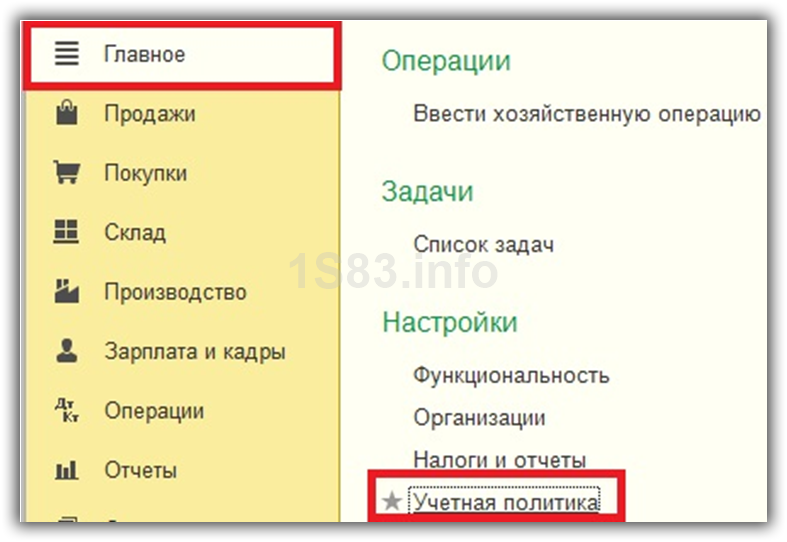

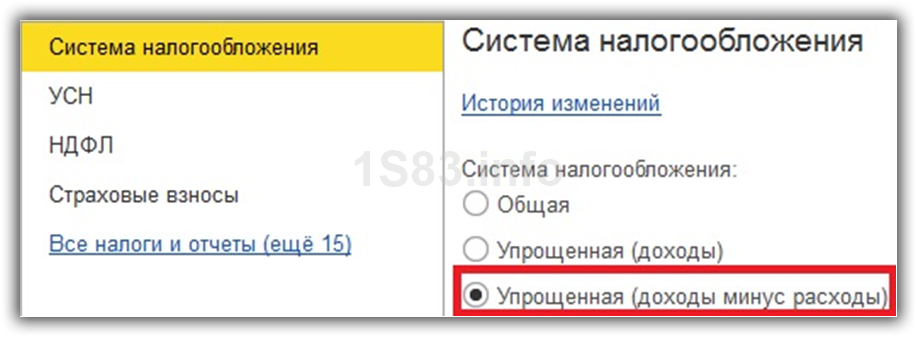
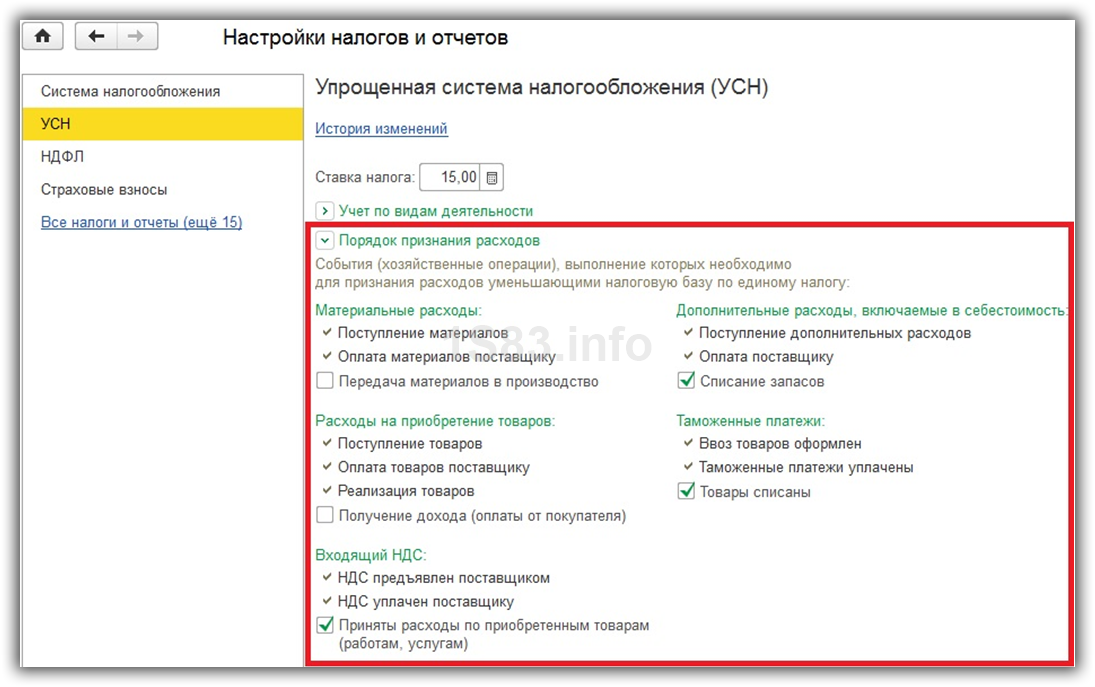
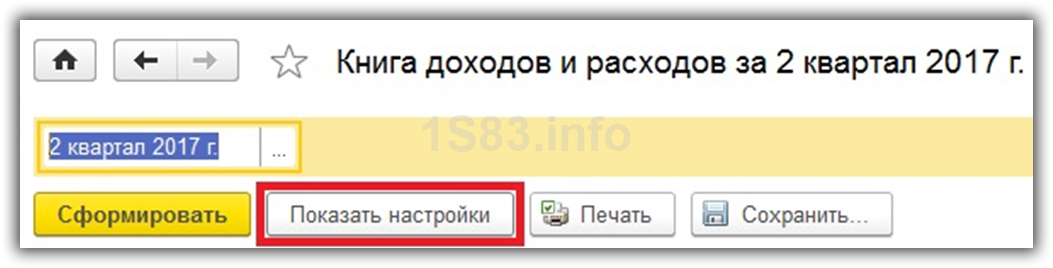
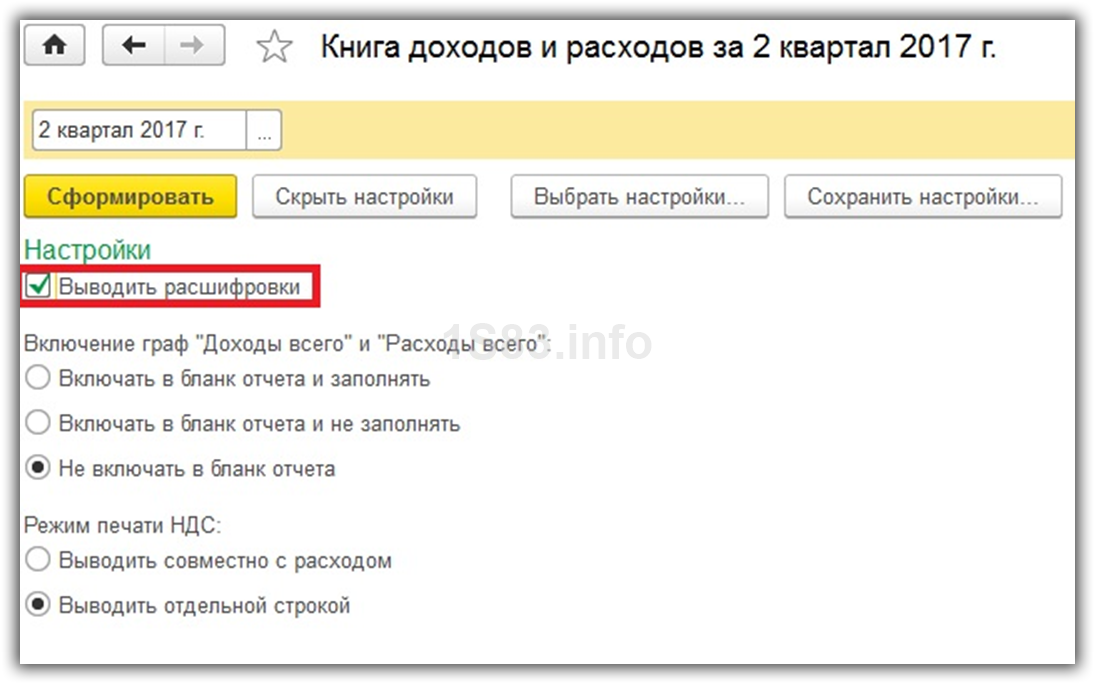
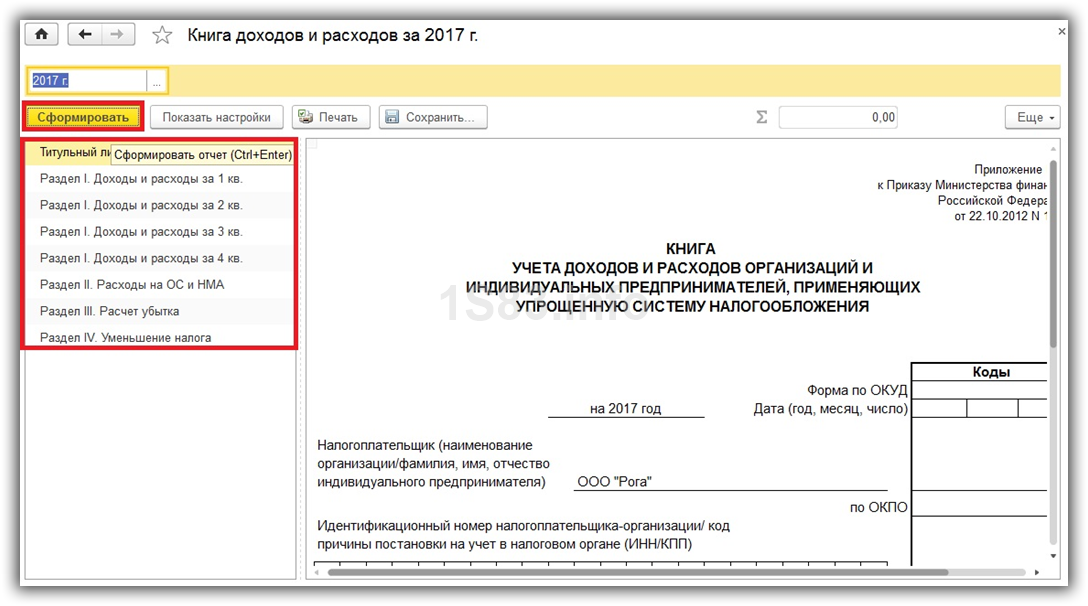
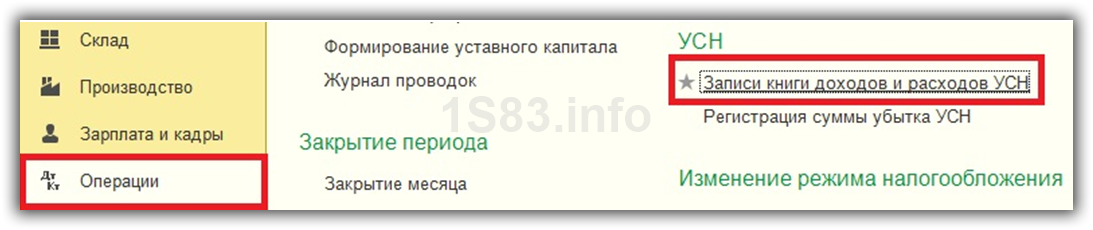

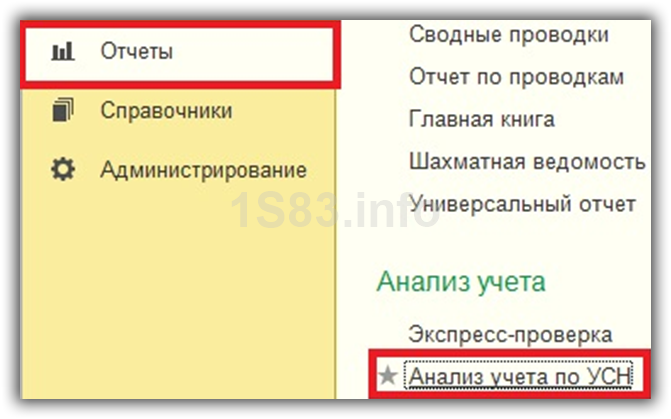
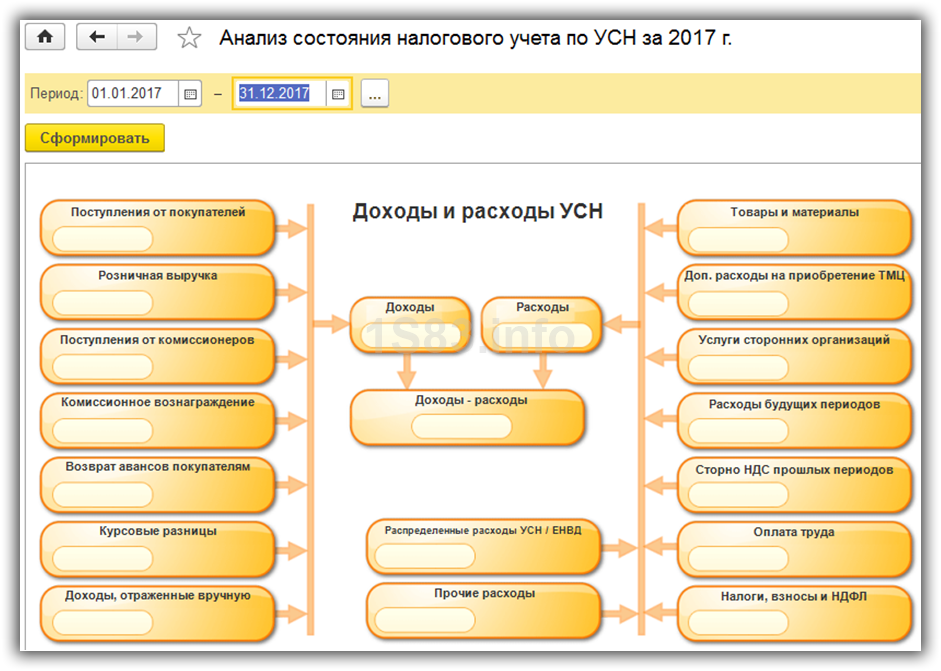



Комментарии
А если сумма на блоке,н-р Распределенные расходы УСН/ЕНВД стоит одна,а войдя в блок-другая,где найти разницу